Assalamualaikum,salam sobat kuliahdesain. pasti kalian sering download gambar di google, setelah dilihat ternyata filenya exkstensi “.svg” , dan ditidak bisa dibuka di photoshop maupun image viewer windows. perlu kalian ketahui, bahwa file svg itu dile vektor, berikut penjelasan lengkapnya.
File SVG atau Scalable Vertor Graphic merupakan ekstenti berbasis XML sebagai dasar untuk membuat vektor 2 dimensi. jadi kalau berbicara vector, berarti ada hubungannya dengan aplikasi coreldraw maupun adobe illustrator.
Terus, ada pertanyaan nih : File SVG di buka Pake Apa ? berikut jawabannya.
Jika kalian bukan orang yang menggunakan aplikasi vector, pasti dilaptop kalian tidak ada aplikasi vector,sepert corel dan illustrator.
jadi yang harus dilakukan adalah mengkonversi file ini menjadibentuk gambar jpg maupun png.
Membuka File Svg hanya untuk melihatnya
Walaupun file svg tidak dapat dibuka pakai aplikasi viewer windows, namun ada aplikasi yang tanpa kita sadari bisa membukanya. apa itu ? aplikasi itu adalah Browser di komputer sobat, seperti : Google Chrome, Firefox, Internet explorer dll.
Buka google chrome, lalu Drag file svg ke chrome dan lihatlah file svg sobat. tapi ingat, kita hanya sebatas melihat saja alias preview. kalau untk mengeditnya tidak bisa sama sekali.
Lanjut ke tahap konversi svg.
Mengubah file svg ke jpg dan png Online
Agar kita bisa melihat file svg, maka dibutuhkan konversi dulu. entah itu sobat konversi svg ke jpg atau pg, bisa juga pdf maupun bmp. disini saya akan mengajarkan cara mengubah file svg ke jpg secara online, selebihnya bisa di atur ke format lain.
Pergi ke Zamzam ( situs konversi svg ).
- Klik add file untuk memilih file svg sobat pada komputer / laptop. bisa juga langsung di drag.
- Secara otomatis setelah file terupload, maka kita bisa pilih mau di kenversi ke format apa. kita ambil contoh format jpg saja. Klik Convert Now
- Tunggu sampai selesai, hingga ada tombol “Download”. jika sudah tampil, silahkan unduh haslnya kekomputer kalian. pasti langsung bisa dibuka. setelah itu, bisa deh di buka di photoshop.
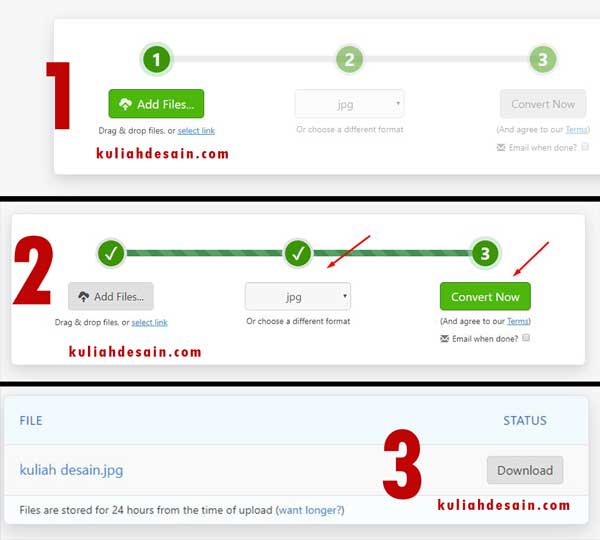
Berikut saya tampilkan juga video tutorialnya :
Membuka File SVG di Aplikasi Vector
Bagi para desainer, sebenarnya tidak usah khawatir. karena File format “.svg” juga termasuk dalam kategori vektor. jadi bisa dibuka pada apliaksi coreldraw maupun illustrator dan Inkspce. tinggal pilih, aplikasi mana yang ingin digunakan untuk membukanya.
Semua aplikasi ini caranya sama saja, jadi saya contohkan pada aplikasi illustrator.
- Buka aplikasi illustrator, klik File – Open – Cari file svg sobat. bisa juga pilih File – Place.
- Setelah terbuka maka filenya sudah bisa dilihat dan di edit lagi. jika filenya ingin dibuka lagidi photoshop, silahkan save saja ke format eps atau jpg.
- Klik file – export – eps. selesai.
- Sekarang tinggal buka photoshop lalu, klik File – Import – EPS. udh deh.
Kayaknya hanya itu saja masalah dalam menghadapi file format svg. selebihnya jika ada pertanyaan, silahkan katakan saja. InsyaAlllah admin akan bantu pecahkan.
Lihat juga :
Terima kasih sudah berkunjung – Assalamualaikum.